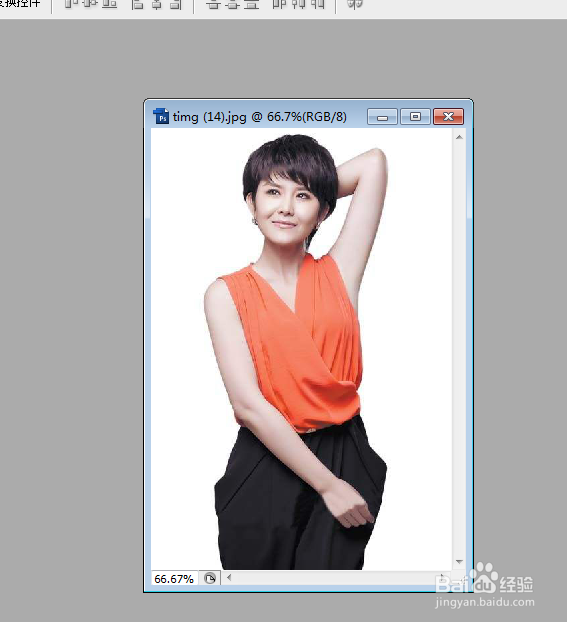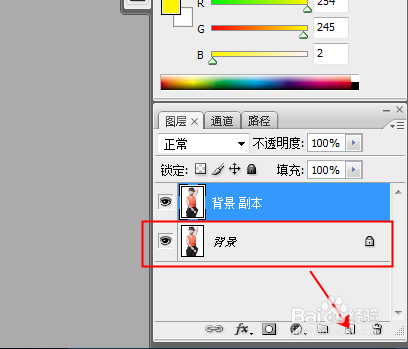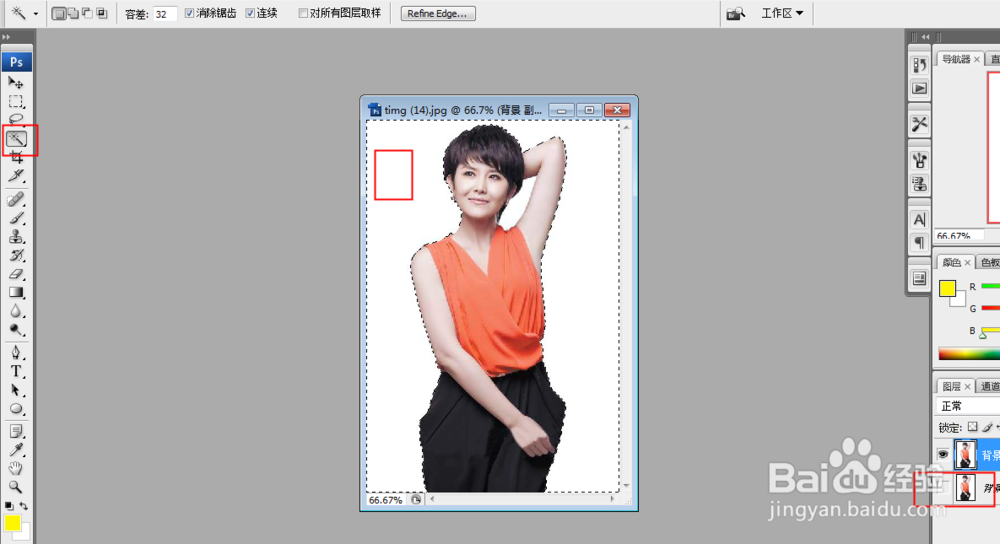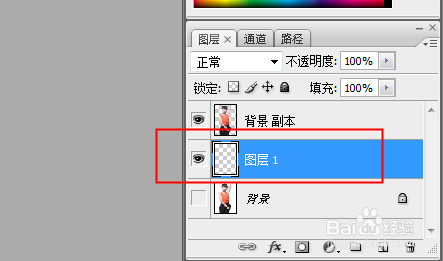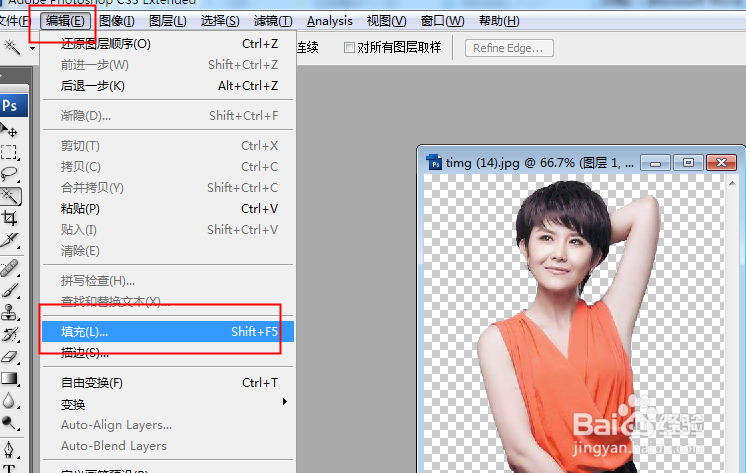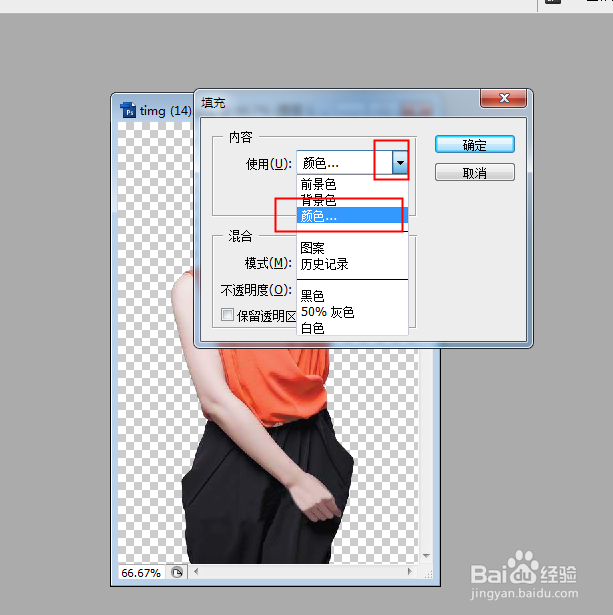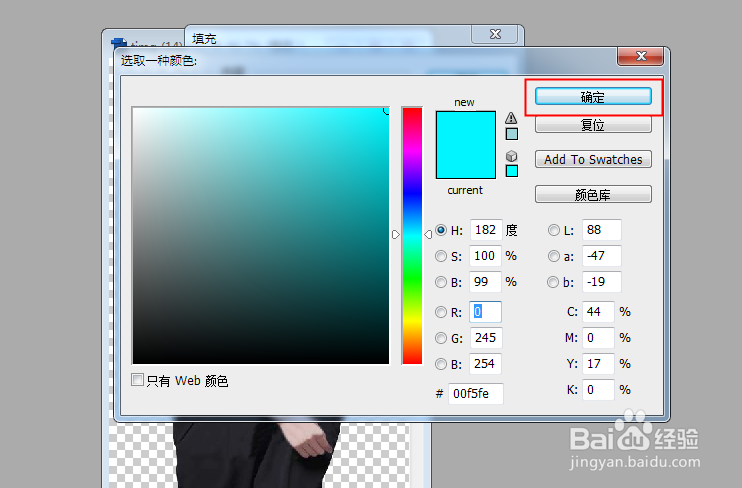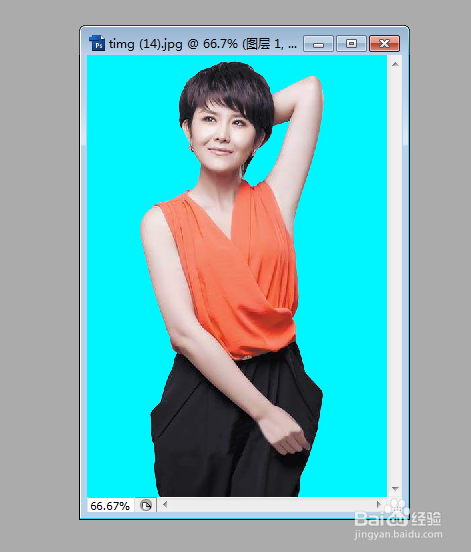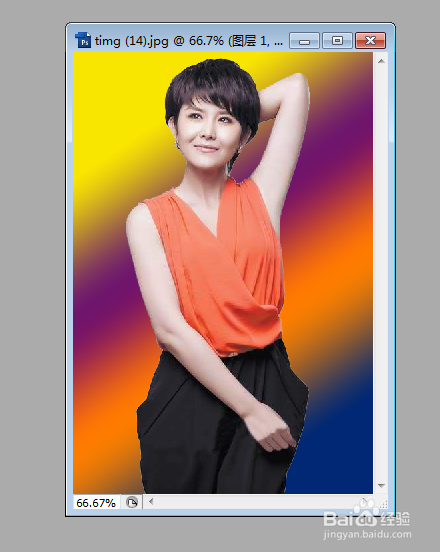PS如何调整图片的底色或更换背景颜色
1、打开图片。
2、按住背景层,拖到新建图层按钮上,复制一个背景层
3、隐藏背景层,用魔棒工具,点击图片空白区域。
4、把选中的区域按Delete键删除,直到删除全部空白区域。
5、在背景副本层下边,新建一个图层。
6、点击编辑,填充。
7、弹出对话框,打开使用下拉菜单,点击颜色。
8、弹出对话框,选择颜色,确定。
9、图片的底色换完。
10、还可以点击渐变工具,选择好渐变样式,在图片上滑动。
11、图片年背景又换成了渐变效果。
声明:本网站引用、摘录或转载内容仅供网站访问者交流或参考,不代表本站立场,如存在版权或非法内容,请联系站长删除,联系邮箱:site.kefu@qq.com。
阅读量:46
阅读量:31
阅读量:82
阅读量:45
阅读量:40